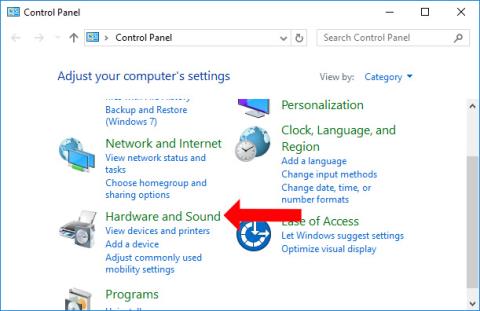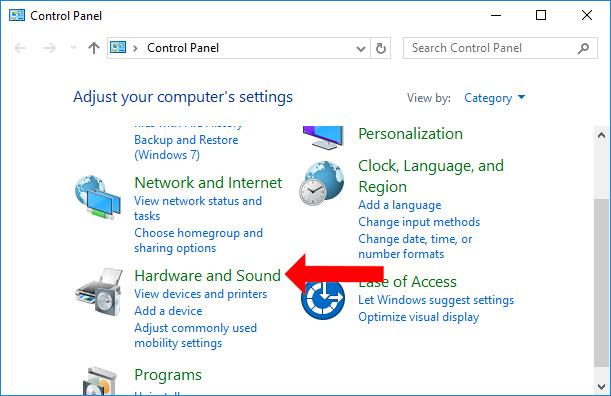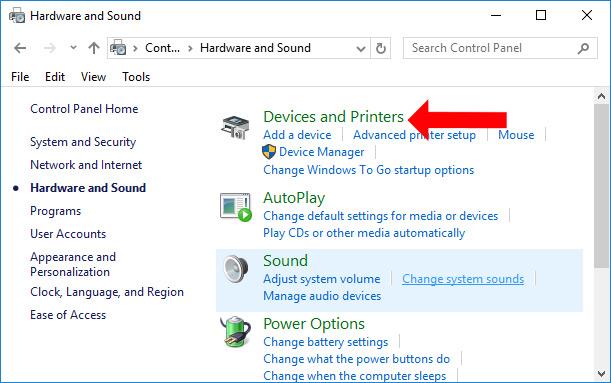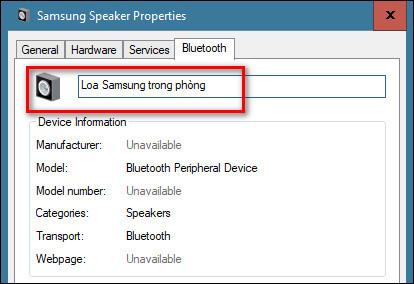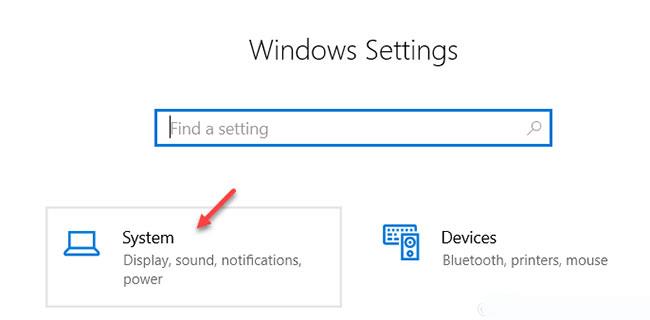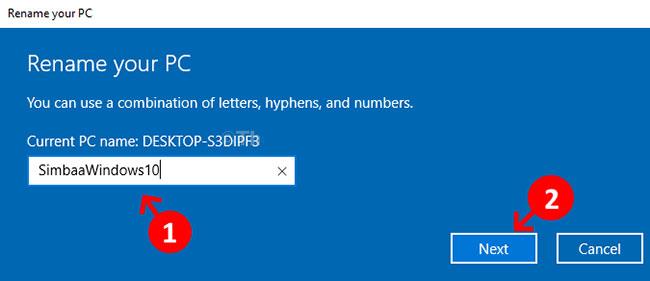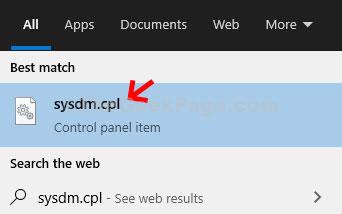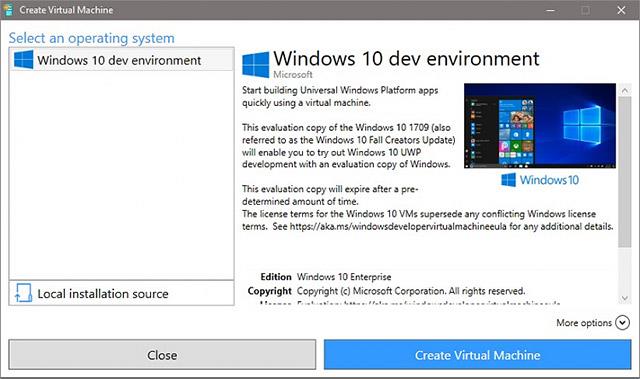Som standard, når du kobler til en Bluetooth-enhet på datamaskinen, vil enhetsnavnet lagres i henhold til det angitte navnet. Men hvis datamaskinen er koblet til mange Bluetooth-enheter, vil det noen ganger føre til forvirring mellom navnene på enhetene, spesielt med de populære enhetene Bluetooth-høyttaler, trådløs høyttaler. Så brukere vil ha problemer med å sette opp Bluetooth de ønsker. Den følgende artikkelen viser deg hvordan du gir nytt navn til en tilkoblet Bluetooth-enhet på datamaskinen.
Instruksjoner for å gi nytt navn til Bluetooth-enheter via kontrollpanelet
Trinn 1:
Gå til Kontrollpanel, klikk på Kontrollpanel , og klikk deretter på Maskinvare og lyd .
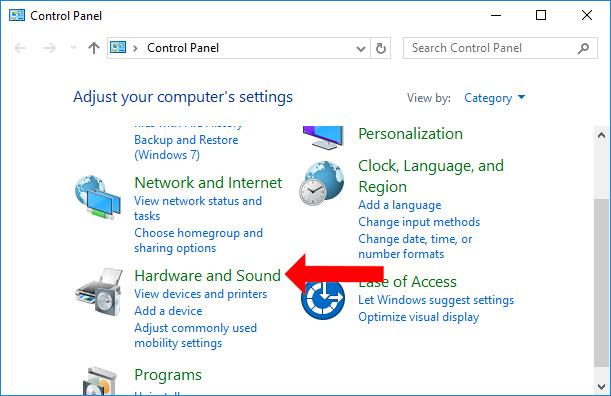
Steg 2:
Bytt til det nye grensesnittet og klikk på delen Enheter og skrivere .
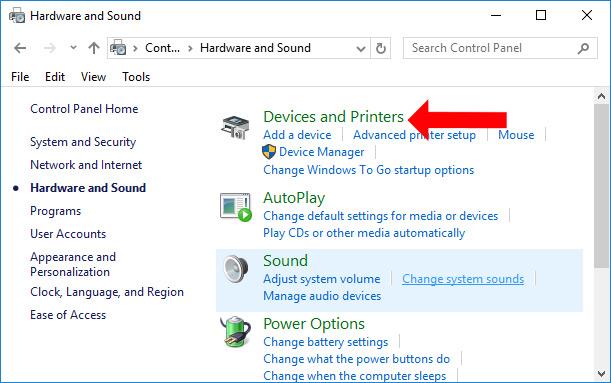
Trinn 3:
I dette grensesnittet vil brukerne se alle enhetene som er koblet til datamaskinen. Hvis du vil gi nytt navn til en Bluetooth-enhet, dobbeltklikker du på den enheten, eller høyreklikker og klikker på Egenskaper.
Et nytt grensesnitt vises, klikk på Bluetooth-fanen , se ned og skriv inn navnet du vil gi Bluetooth-enheten. Klikk OK for å lagre.
Gå tilbake til datamaskingrensesnittet, slett den gamle tilkoblede Bluetooth-enheten og koble til på nytt. Det nye navnet som nettopp ble gitt til Bluetooth-enheten vil umiddelbart vises.
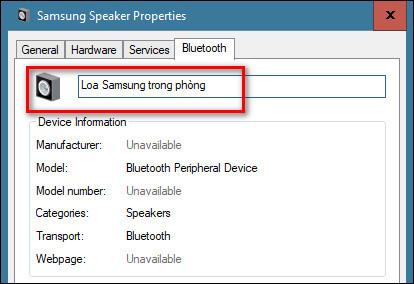
Når du kobler til Bluetooth på datamaskinen igjen, vil det nye navnet vises i stedet for det gamle standardnavnet. På denne måten vil vi ikke bli forvirret når vi kobler til eller redigerer Bluetooth i fremtiden.
Gi nytt navn til Bluetooth for Windows 10 PC selv
Metode 1: Slik endrer du Windows 10-PCens Bluetooth-navn gjennom Innstillinger-appen
Trinn 1 : Klikk på Start-knappen på skrivebordet , og gå deretter til Innstillinger som ligger over Strøm -alternativet i kontekstmenyen.
Trinn 2 : I vinduet Windows-innstillinger klikker du på System.
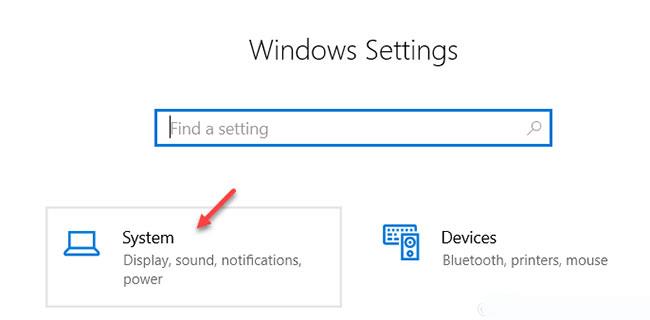
I vinduet Windows-innstillinger klikker du på System
Trinn 3 : Deretter klikker du på Om på venstre panel . Klikk deretter på Gi nytt navn til denne PC-en på høyre side i delen Enhetsspesifikasjoner .

Klikk på Om, og velg Gi nytt navn til denne PC-en i delen Enhetsspesifikasjoner
Trinn 4 : Dialogboksen Gi nytt navn til PC-en din vises. Skriv inn det nye navnet du ønsker, og klikk deretter på Neste.
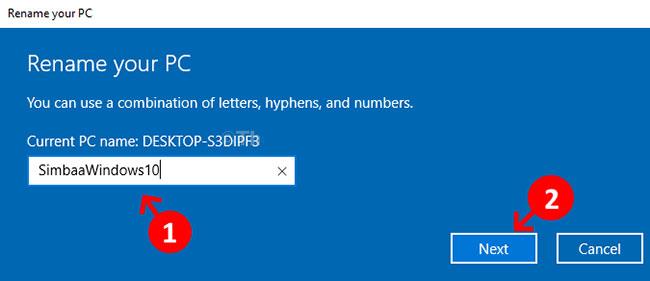
Dialogboksen Gi nytt navn til PC-en din vises slik at du kan angi et nytt navn
Nå vises en melding med to alternativer Start på nytt nå og Start på nytt senere . Velg et alternativ du synes er praktisk. Når omstarten er fullført, vil PC-navnet vises som Bluetooth-navnet.
Metode 2: Slik endrer du Windows 10-PCens Bluetooth-navn via Systemegenskaper
Trinn 1 : Klikk på Start-knappen på skrivebordet . I søkeboksen skriver du Sysdm.cpl , klikker Enterog går deretter til Systemegenskaper .
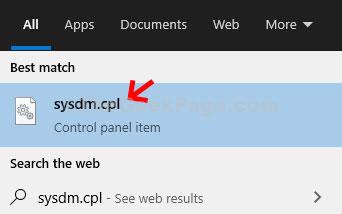
Gå til delen Systemegenskaper
Trinn 2 : I vinduet Systemegenskaper velger du kategorien Datamaskinnavn og klikker på Endre - knappen.

I vinduet Systemegenskaper velger du kategorien Datamaskinnavn og klikker på Endre-knappen
Trinn 3 : I neste vindu skriver du inn navnet du ønsker i Computer Name , og klikker deretter OK.
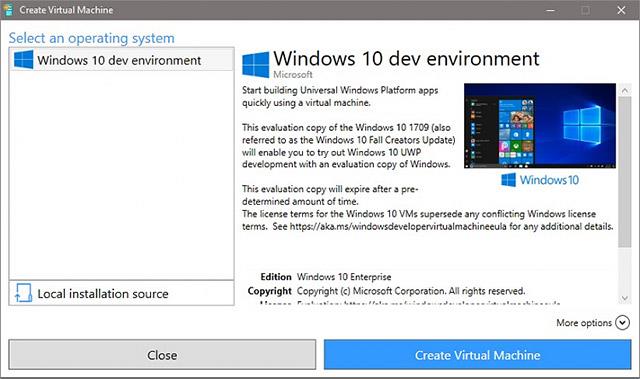
I neste vindu skriver du inn navnet du ønsker i Computer Name
Nå vil du bli bedt om å starte PC-en på nytt, klikk OK for å bekrefte. En melding med to alternativer Start på nytt nå og Start på nytt senere vil også vises. Velg et alternativ du synes er praktisk. Når PC-en startes på nytt, vil Bluetooth-navnet være det samme som PC-navnet.
Se mer:
Ønsker deg suksess!